将Excel数据转换为PDF格式的两种方法-
1.手动方法
2.专业解决方案
让我们首先从手动方法开始。
在Mac上手动将联系人从Excel转换为PDF格式
最好将一些Mac Excel联系人转换为PDF格式。在下面的部分中,我们提到了一些实现转换过程的步骤。看一看:
- 在Mac OS上运行Excel程序。
- 然后,从文件菜单中选择另存为选项。
- 现在,从新的弹出窗口中选择PDF并浏览该位置以保存输出的PDF文件。
- 最后,点击“保存”按钮,将Excel保存为PDF。
手动解决方案将Excel一对一转换为PDF格式。但是,它不能一次将多个Excel文件保存为PDF文件格式。而且,它不能提供100%的数据安全保证。
将Mac Excel联系人转换为PDF –自动解决方案
用户无法使用手动方法将Excel及其联系人详细信息批量转换为PDF。因此,我们建议您使用SysTools Mac Excel Contacts Converter工具作为一种专业且可靠的方法。该软件是在Mac上将多个联系人从Excel转换为PDF格式而不丢失单一数据格式的最佳方法。该工具为您提供了“添加文件”选项,可以添加一个或多个Excel文件,并一次性将所有文件转换为PDF格式。此外,它还有一个演示版本,可让您仅转换10个联系人/ Excel文件。
在Mac上将Mac Excel联系人转换为PDF的步骤
下面介绍了将联系人从Excel转换为PDF格式的分步过程。您只需正确地遵循这些步骤。
第1步: 启动在Mac的Excel的通讯录转换工具。
第2步:现在,单击“添加文件”选项,然后导航至添加Excel文件的位置。
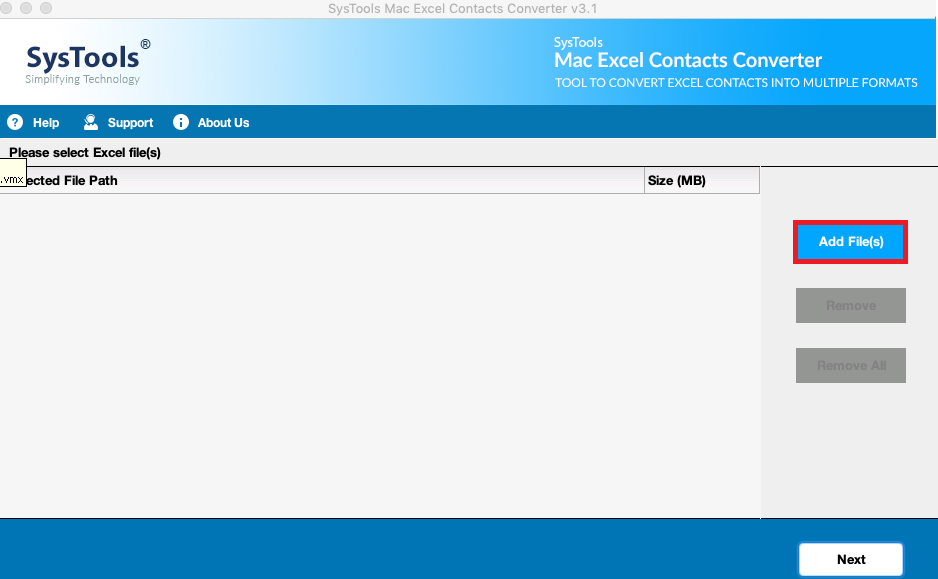
步骤3:接下来,选择PDF文件格式。
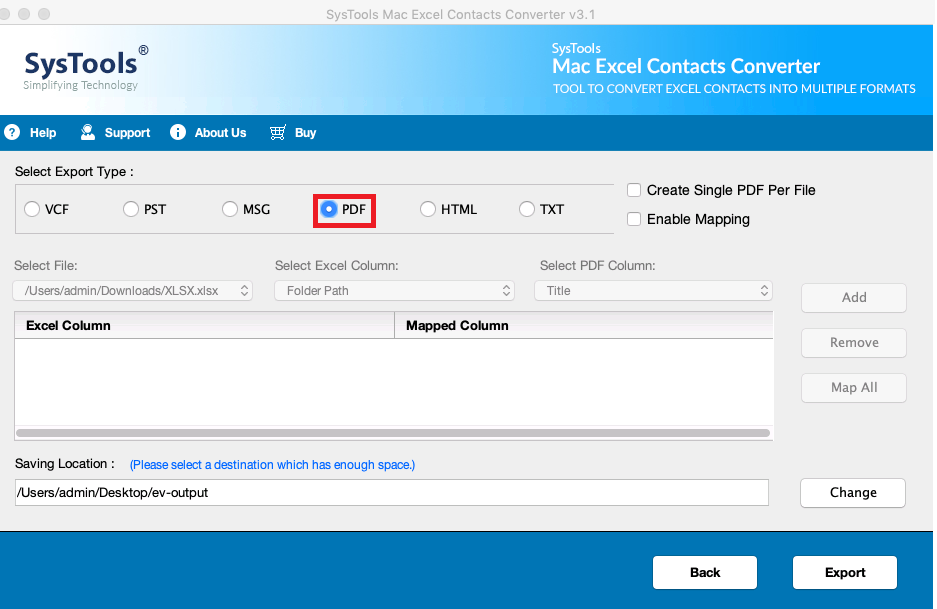
步骤4:现在,通过单击“更改”按钮浏览所需的位置以保存生成的文件。
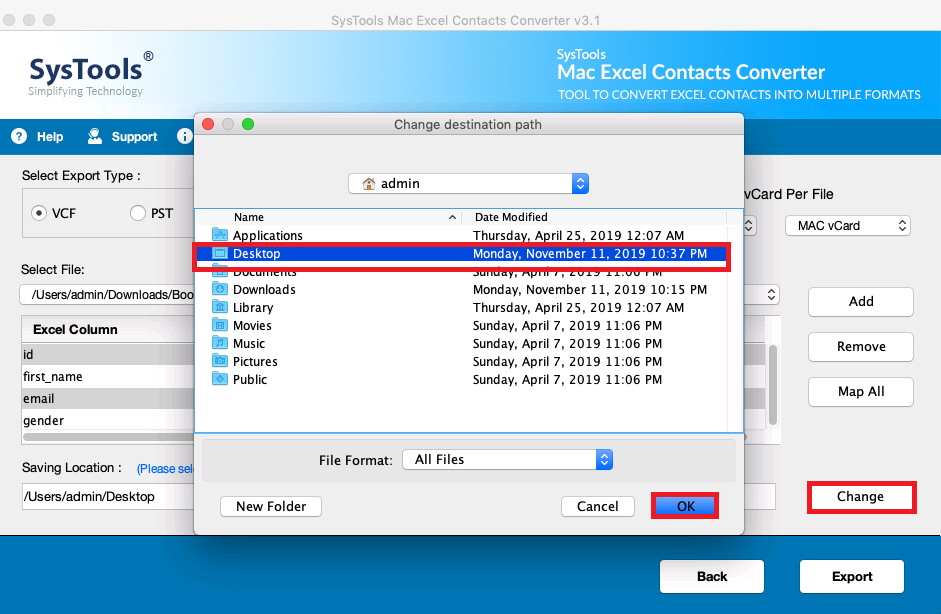
步骤5:最后,按Export(导出)按钮。

建议软件的高级功能
- 该实用程序允许您添加一个或多个Excel文件。您只需单击“添加文件”按钮,该软件即可一次将Mac上的无限联系人从Excel转换为PDF格式。
- 它提供了自动映射和手动映射选项,可在一秒钟内将所有Excel列与PDF列匹配。您可以将Mac Excel联系人转换为带有或不带有列映射的PDF。
- 该软件提供了一个选项,即“每个文件创建单个PDF”。启用此选项,该工具将为每个Excel文件生成一个PDF文件。
- Excel数据转PDF转换器工具能够将XLSX / XLS联系人文件保存为PDF,vCard,MSG,TXT等。
正文完





